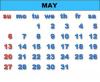이미지 크레디트: kasipat/iStock/GettyImages
Windows SCCM(시스템 센터 구성 관리자)은 사무실 환경에서 매우 유용한 도구입니다. 조직의 IT 부서 또는 시스템 관리자는 이를 사용하여 모든 직원 또는 팀 구성원이 액세스할 수 있도록 할 수 있습니다. 회사 장치를 사용하든 개인 장치를 사용하든 작업을 완료하고 할당된 역할을 수행하는 데 필요한 애플리케이션 및 보안 장치.
SCCM을 사용하여 컴퓨터 네트워크에 프로그램을 설치하고 패치를 배포할 수도 있지만 특정 환경에서는 문제가 발생할 수 있습니다. 배포에 사용되는 임시 파일은 때때로 네트워크 장치에 지속되어 클라이언트 하드 드라이브의 파일 팽창과 배포 서버 자체의 스토리지 위기로 이어질 수 있습니다. 이러한 파일은 Windows CCM 캐시(CCMCache라고도 함)에 저장됩니다. 이 캐시는 수동으로 또는 PowerShell 명령 스크립트를 사용하여 지울 수 있습니다.
오늘의 비디오
Windows CCM 캐시란 무엇입니까?
CCMCache는 SCCM을 통해 네트워크로 연결된 시스템과 서버에서 사용하는 파일 캐시입니다. 다른 컴퓨터 캐시처럼 작동하여 설치된 프로그램 및 시스템 업데이트와 관련된 임시 파일을 저장하지만 관리 시스템 센터와의 관계로 인해 관리자가 없는 사용자는 지울 수 없습니다. 특권. CCMCache는 대부분의 Windows 설치(Enterprise 또는 기타)에서, c:\windows\ccmcache의 핵심 Windows 폴더 또는 system32 폴더 내의 숨겨진 파일에서 찾을 수 있습니다.
수동으로 CCM 캐시 지우기
컴퓨터에 대한 관리자 액세스 권한이 있는 경우 해당 컴퓨터의 설정 메뉴를 통해 수동으로 CCM 캐시를 지울 수 있습니다. 이렇게 하려면 시작 메뉴에서 선택하거나 Windows 검색 표시줄을 통해 검색하여 제어판에 액세스합니다. 창 상단의 메뉴를 사용하여 옵션을 아이콘으로 표시한 다음 "구성 관리자" 옵션으로 스크롤합니다. 그것을 선택하고 "고급"탭을 클릭하십시오. "캐시"로 이동하여 "설정 구성"을 선택하십시오. 표시되는 "파일 삭제" 버튼을 클릭하고 작업을 확인합니다.
PowerShell로 캐시 지우기
여러 컴퓨터에서 동시에 CCMCache 폴더를 지워야 하거나 원격으로 지워야 하는 경우 PowerShell 스크립트를 사용할 수 있습니다. 먼저 SCCM 제어판에서 지우려는 컴퓨터로 이동하여 마우스 오른쪽 버튼을 클릭합니다. "오른쪽 클릭 도구" 옵션을 선택한 다음 "콘솔 도구"를 선택하고 마지막으로 "대화형 PowerShell 프롬프트"를 선택합니다. 그런 다음 원하는 스크립트 명령을 입력할 수 있습니다. CCM 캐시를 지우기 위한 많은 스크립트가 존재하며, 각 스크립트는 복잡성이 다르고 네트워크 환경에 따라 다릅니다. 그러나 다음 코드 문자열을 실행하면 대부분의 시스템에서 CCM 캐시를 지워야 합니다.
$resman= New-Object -ComObject "UIResource. UIResourceMgr" $cacheInfo=$resman. GetCacheInfo() $cacheinfo. GetCacheElements() |각각 {$캐시정보. DeleteCacheElement($_.CacheElementID)} $resman= New-Object -ComObject "UIResource. UIResourceMgr" $cacheInfo=$resman. GetCacheInfo() $cacheinfo. GetCacheElements() |각각 {$캐시정보. DeleteCacheElement($_.CacheElementID)}